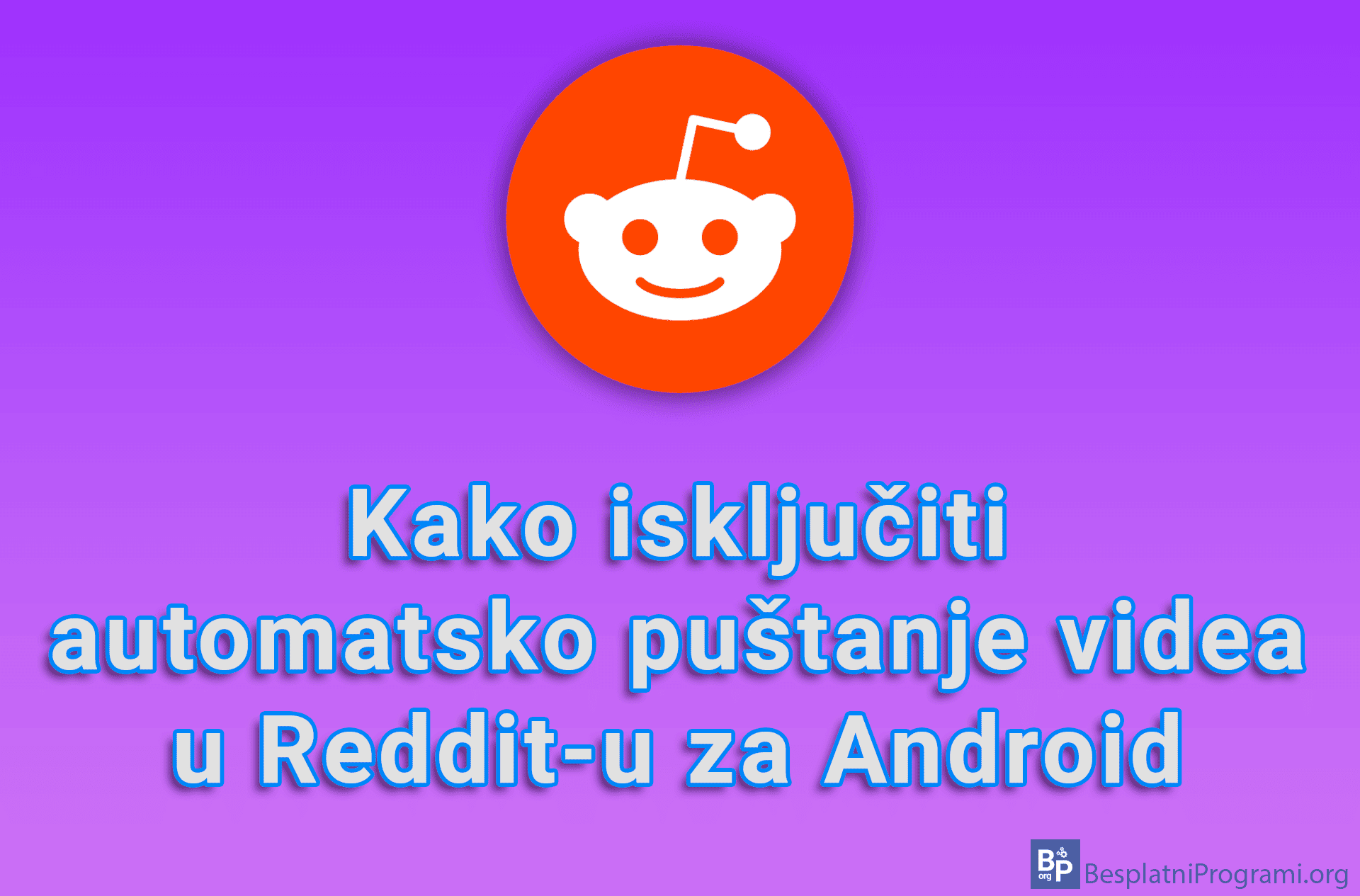Kako rotirati video u VLC Media Player-u

Ukoliko imate video koji je sniman mobilnim telefonom ili kamerom, ali je osoba koja je snimala uređaj držala naopako i sada imate video koji je maltene nemoguć za gledanje zato što je sve okrenuto na glavačke, VLC Media Player sadrži zgodnu opciju pomoću koje možete slobodno da rotirate video i gledate ga pod bilo kojim uglom.
Pogledajte naš video tutorijal u kome vam pokazujemo kako rotirati video u VLC Media Player-u koristeći Windows 10.
Video transkript:
- Kako rotirati video u VLC Media Player-u
- Kliknite na Tools
- Kliknite na Effects and Filters
- Kliknite na Video Effects
- Kliknite na Geometry
- Kliknite na Transform
- Iz padajuće liste možete da rotirate video pod pravim uglom, kao i da ga okrenete horizontalno ili vertikalno.
- Opcija Rotate omogućava slobodno rotiranje videa pod bilo kojim uglom
- Kada završite sa rotiranjem videa, kliknite na Save, pa na Close.
Ocenite:
Šerujte:
na Facebook
na LinkedIn
na Twitter
Pošaljite:
na Viber
na WhatsApp
na Telegram
na Messenger
![]() na Mejl
na Mejl